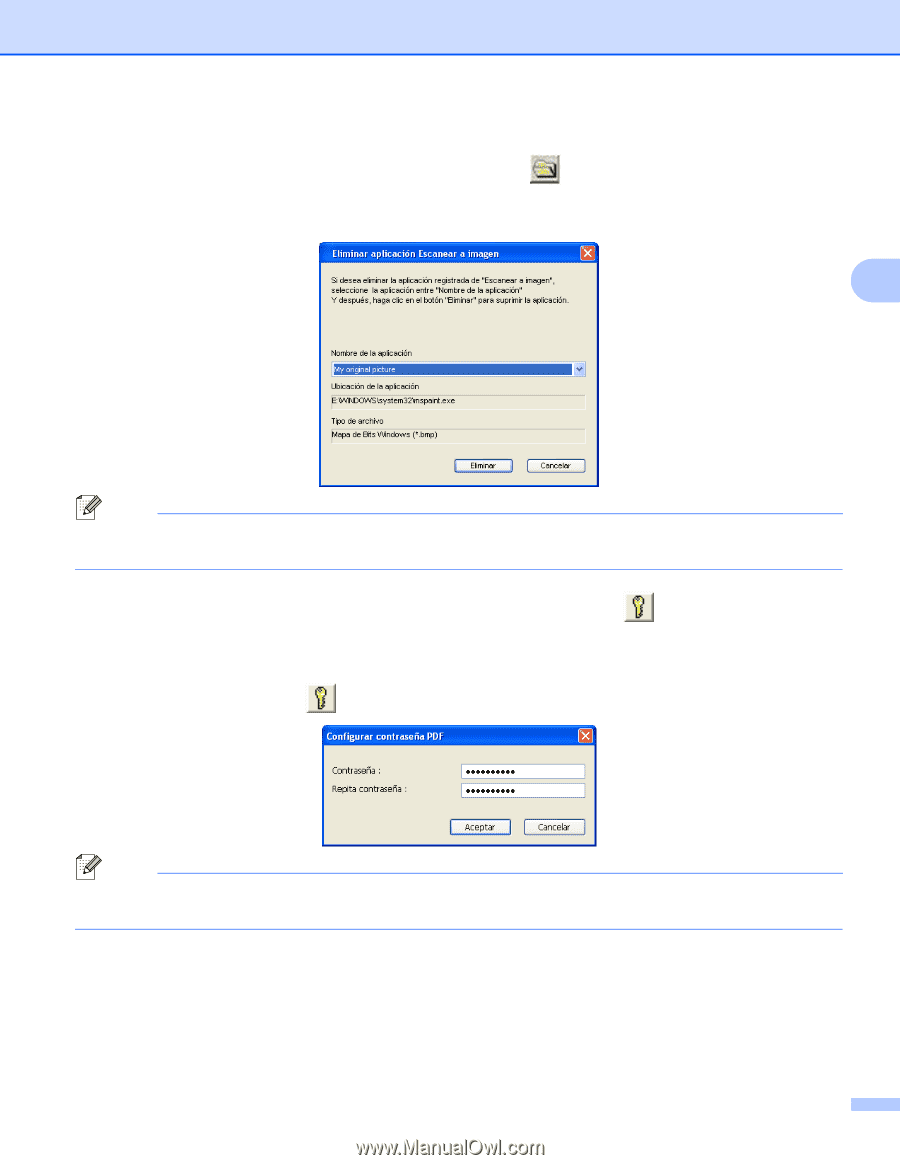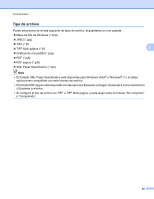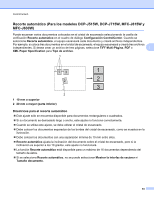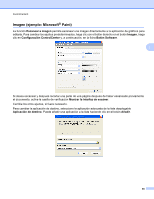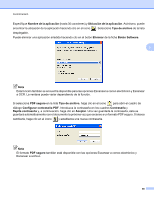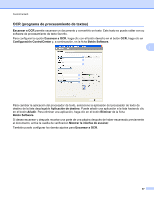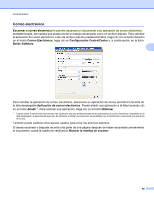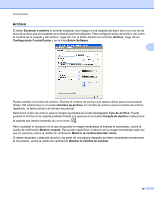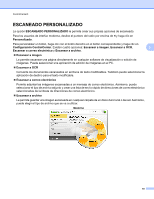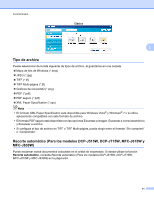Brother International DCP-J125 Software Users Manual - Spanish - Page 72
Botón Software, Repita contraseña
 |
UPC - 012502625032
View all Brother International DCP-J125 manuals
Add to My Manuals
Save this manual to your list of manuals |
Page 72 highlights
ControlCenter3 Especifique Nombre de la aplicación (hasta 30 caracteres) y Ubicación de la aplicación. Asimismo, puede encontrar la ubicación de la aplicación haciendo clic en el icono . Seleccione Tipo de archivo de la lista desplegable. Puede eliminar una aplicación añadida haciendo clic en el botón Eliminar de la ficha Botón Software. 3 Nota Esta función también se encuentra disponible para las opciones Escanear a correo electrónico y Escanear a OCR. La ventana puede variar dependiendo de la función. Si selecciona PDF seguro en la lista Tipo de archivo, haga clic en el icono para abrir el cuadro de diálogo Configurar contraseña PDF. Introduzca la contraseña en los cuadros Contraseña y Repita contraseña y, a continuación, haga clic en Aceptar. Una vez guardada la contraseña, ésta se guardará automáticamente con el documento la próxima vez que escanee a un formato PDF seguro. Si desea cambiarla, haga clic en el icono y establezca una nueva contraseña. Nota El formato PDF seguro también está disponible con las opciones Escanear a correo electrónico y Escanear a archivo. 66